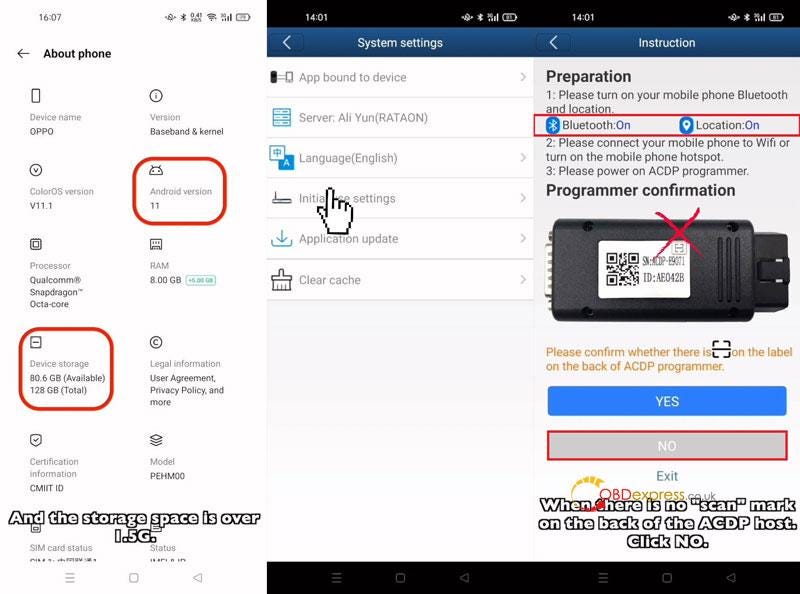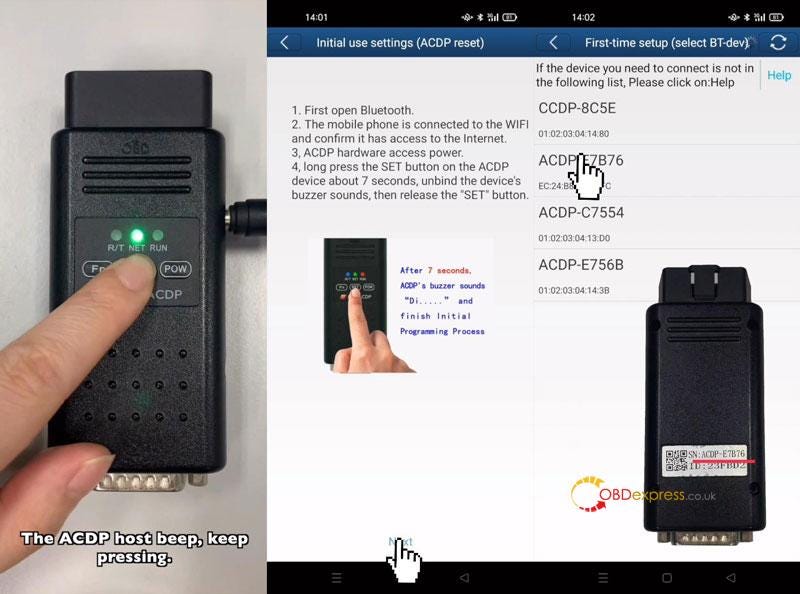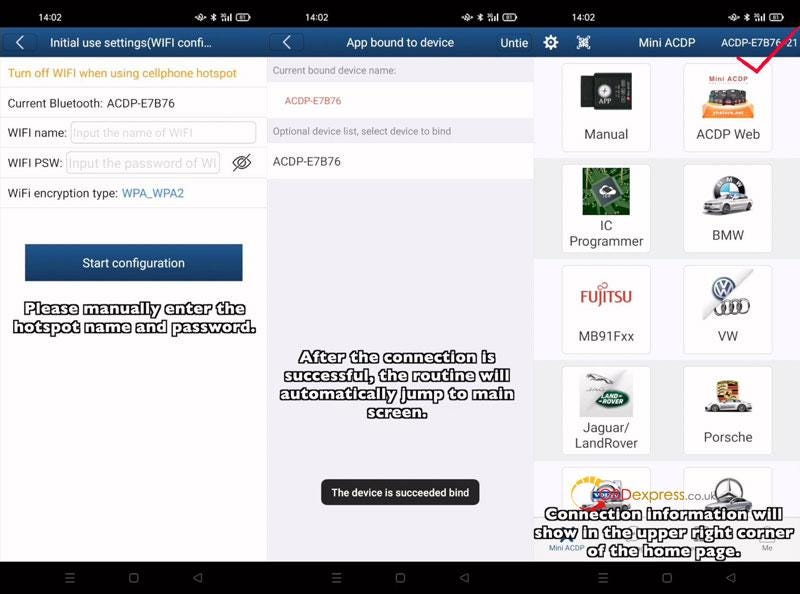ここでは、スキャンモードと非スキャンモードを含む、AndroidフォンのホットスポットにYanhuaMiniACDPを接続する2つの方法を紹介しました。デバイスの背面に「スキャン」マークがあるかどうかを確認してから、セットアップを開始します。
また読む
Yanhua MiniACDPはIOSAndroidフォンのWIFIにどのように接続しますか?
Androidホットスポットスキャンを介したACDP接続
注:これは、ACDPデバイスの裏面に「スキャン」マークが付いているユーザー向けです。
Androidシステムのバージョンが7.0以降であることを確認してください。ストレージスペースは1.5Gを超えています。
Wi-Fiがオフになっていることを確認してください。
電話設定
- 設定>>プライバシー>>場所>>場所ボタンをオンにする
- 設定>>アプリ管理>>アプリリスト>>ミニACDP>>権限>>場所がオンになっていて、「使用中」または「常に許可」していることを確認します
- 設定>>Bluetooth>>Bluetoothボタンをオンにする
- 設定>>接続と共有>>パーソナルホットスポット>>パーソナルホットスポット設定>>ホットスポット名とパスワードをできるだけシンプルに保つ>>2.4GHz帯域>>他のデバイスに表示ボタンをオンにする>>パーソナルホットスポットボタンをオンにする>>接続管理>>データ制限>>無制限
*「アイドル時にパーソナルホットスポットを自動的にオフにする」ボタンがオフになっていることを確認してください。
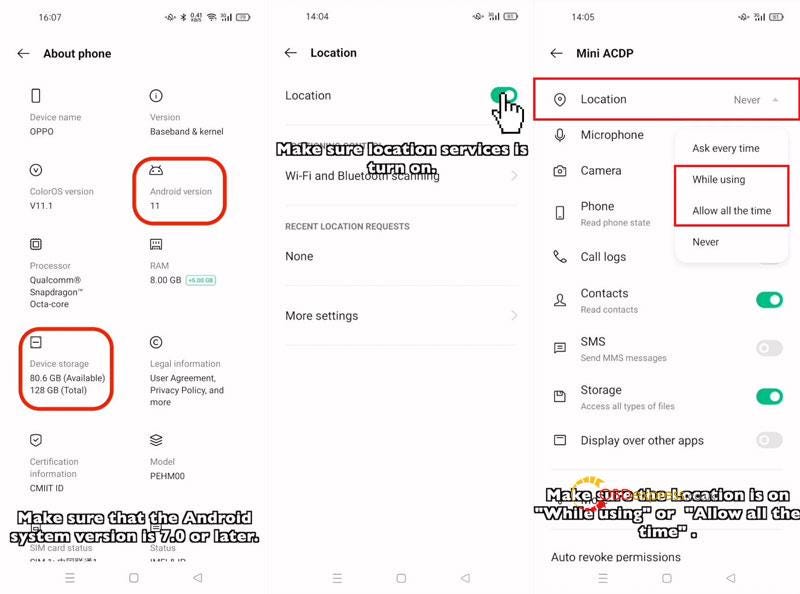
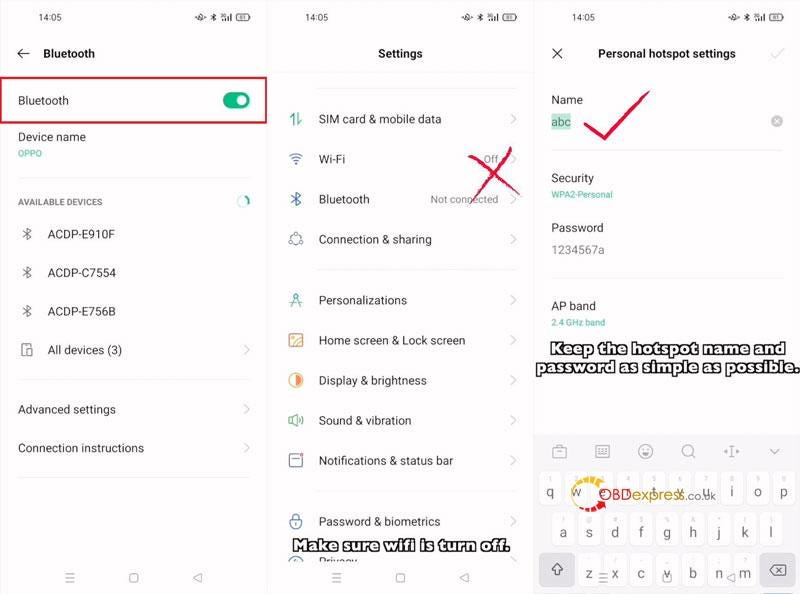
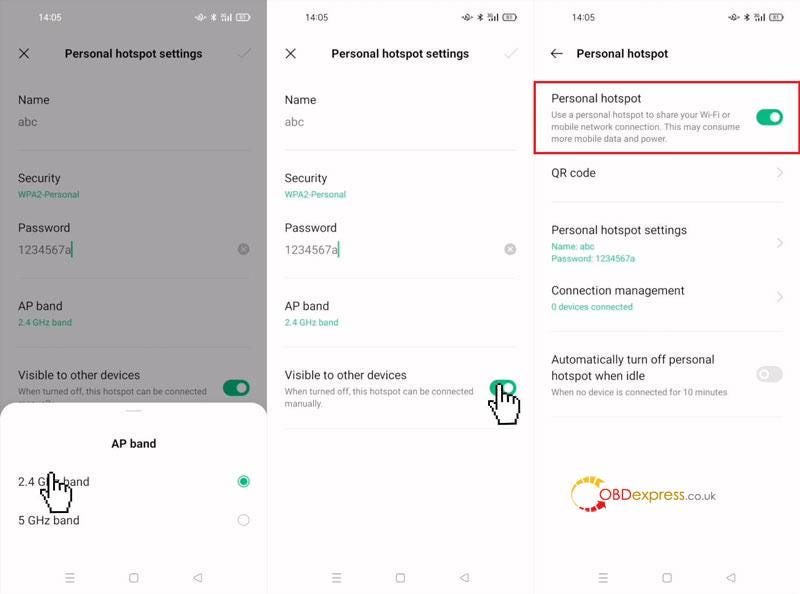
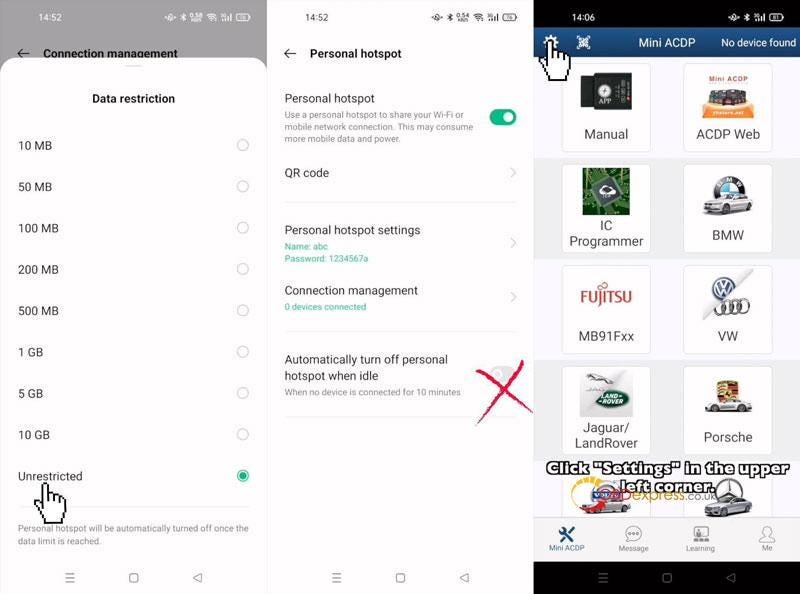
ミニACDPアプリ設定
ミニACDP>>設定>>初期使用設定
Bluetoothと位置情報がオンになっていることを確認します。
はい>>ACDP裏面のQRコードをスキャンします>>ホットスポットの名前とパスワードを手動で入力します>>設定を開始します
接続が成功すると、自動的にメイン画面にジャンプします。
右上隅に情報が表示されます。
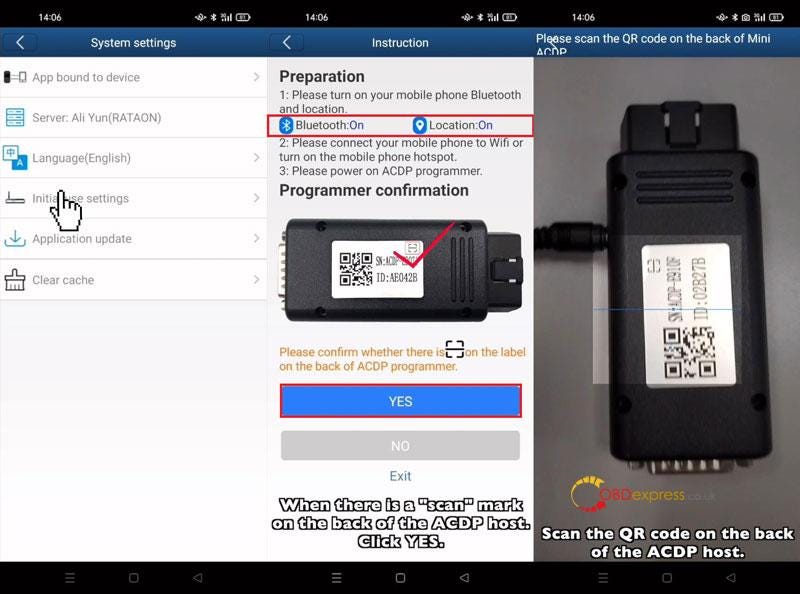
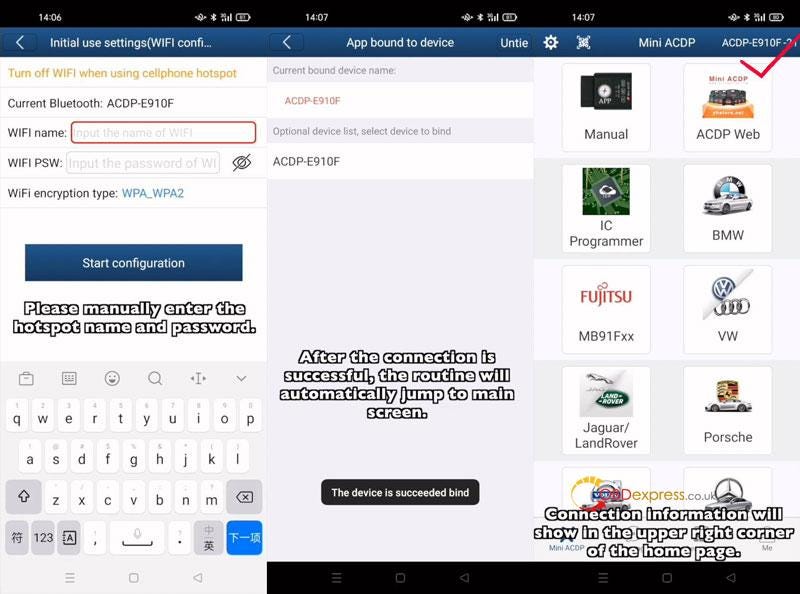
Androidホットスポット非スキャンを介したACDP接続
注:これは、ACDPデバイスの背面に「スキャン」マークがないユーザー向けです。
Androidシステムのバージョンが7.0以降であることを確認してください。ストレージスペースは1.5Gを超えています。
Wi-Fiがオフになっています。
電話の設定は、上記のAndroidホットスポットスキャン方法とすべて同じです。
ミニACDPアプリ設定
ミニACDP >>設定>>初期使用設定
Bluetoothと位置情報がオンになっていることを確認します。
いいえ>>プロンプトに従って操作します。
- SETボタンを押します。ACDPは1回ビープ音を鳴らします。
- 押し続けます。ACDPが2回ビープ音を鳴らしたとき、それはプログラミングを開始することを意味しました。
- 長いビープ音が鳴り、最初のプログラミングが終了するまで押し続けます。SETボタンを離します。
次へ>>ACDPSNを選択>>ホットスポットの名前とパスワードを手動で入力>>設定を開始
接続が成功すると、自動的にメイン画面にジャンプします。
画面の右上隅に情報が表示されます。